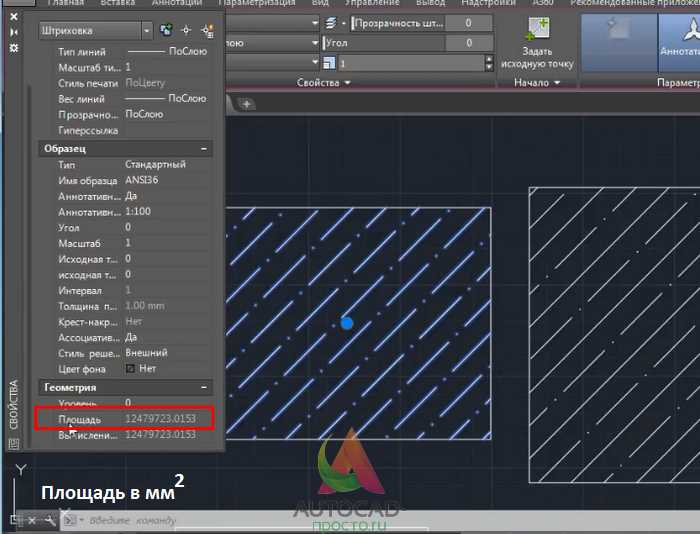
Редактирование штриховки в AutoCAD является важным инструментом для оптимизации визуального восприятия чертежей. Независимо от того, работаете ли вы с простыми геометрическими фигурами или сложными многослойными схемами, правильная настройка штриховок может значительно улучшить читаемость и точность вашего проекта. В этой статье рассмотрим, как эффективно редактировать штриховку, используя встроенные возможности AutoCAD.
Изменение масштаба штриховки – один из самых распространённых запросов пользователей. Масштаб можно настроить непосредственно через свойства штриховки. Для этого выберите объект штриховки, откройте панель свойств и в разделе «Масштаб» измените значение на необходимое. Важно учитывать, что масштаб штриховки зависит от плотности чертежа и может потребовать корректировки для оптимального отображения на различных уровнях масштабирования.
Цвет и тип штриховки можно изменить через команду HATCH. Вводите команду в командной строке, затем выбирайте тип и цвет заливки. AutoCAD предлагает широкий выбор стандартных типов штриховок, но при необходимости вы можете создать собственные паттерны с помощью редактора штихов. Также стоит учитывать, что в некоторых случаях для улучшения визуализации нужно настроить прозрачность заливки, что помогает избежать затенений, которые могут исказить восприятие чертежа.
Корректировка границ штриховки часто требует точных манипуляций с объектами, ограничивающими область заливки. Для этого используется команда BOUNDARY, которая позволяет легко изменять границы штриховки. После выполнения команды вы можете редактировать созданные объекты, либо полностью удалить и создать новую границу. Чтобы избежать ошибок, убедитесь, что используете режимы привязки для точности расположения.
Изменение масштаба штриховки в AutoCAD
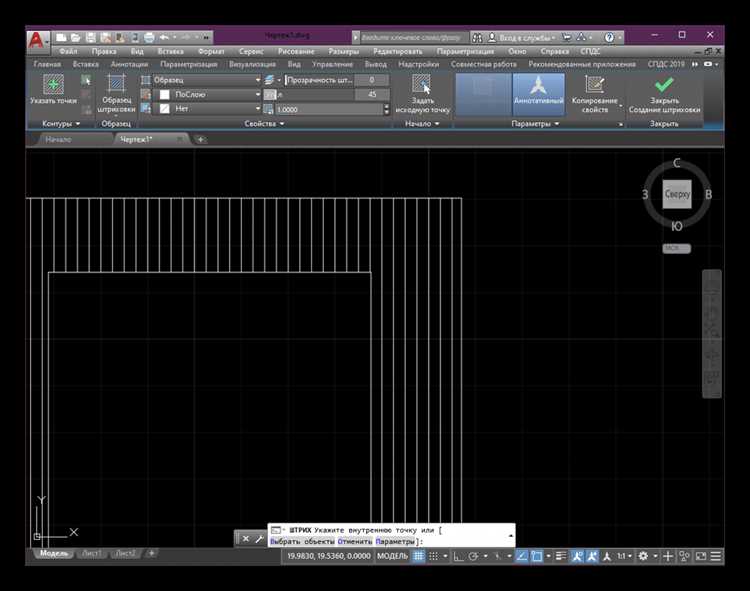
Для изменения масштаба штриховки в AutoCAD используется параметр «Масштаб штриховки», который можно настроить через панель свойств или командную строку. Этот параметр определяет, как часто будут повторяться элементы штриховки на заданной площади.
1. Для изменения масштаба через панель свойств выберите объект штриховки. Перейдите в панель «Свойства» и найдите параметр «Масштаб». Измените его значение, чтобы увеличить или уменьшить размер штриховки. Например, значение 1.0 – стандартный масштаб, а значение 0.5 уменьшит элементы штриховки в два раза.
2. В командной строке используйте команду HATCH. После активации команды укажите объект для штриховки и введите нужный масштаб в поле «Масштаб». Значение масштаба влияет на расстояние между элементами штриховки, что полезно при работе с большими или мелкими объектами.
3. Масштаб штриховки также можно изменить в момент создания, указав значение в окне параметров штриховки, которое появляется после выбора стиля и области для нанесения штриховки.
При изменении масштаба штриховки важно учитывать размер объекта, который вы хотите заштриховать, и плотность элементов штриховки. Слишком крупный масштаб на маленьком объекте приведет к излишней плотности, а маленький масштаб на большом объекте – к тому, что штриховка будет слишком «плотной» и нечитабельной.
Также стоит помнить, что изменения масштаба штриховки не влияют на размеры объектов или плотность линий в чертеже, а только изменяют визуальное восприятие заливки. Правильный выбор масштаба штриховки помогает улучшить читаемость чертежей, особенно при печати на различных форматах бумаги.
Как настроить угол наклона штриховки
Для изменения угла наклона штриховки в AutoCAD используется параметр «Angle» в настройках штриховки. Он определяет угол наклона относительно горизонтальной оси, что позволяет создать различные эффекты для отображения материалов или текстур.
Чтобы настроить угол наклона штриховки, выполните следующие шаги:
1. Выберите объект с штриховкой или создайте новый, используя команду HATCH.
2. В командной строке или через панель свойств найдите параметр «Angle» (Угол). Это поле отображает текущий угол наклона штриховки в градусах.
3. Введите нужное значение угла в градусах. Например, для наклона штриховки на 45 градусов введите 45.
4. Если нужно задать отрицательное значение угла, используйте минус. Например, для угла -30 градусов введите -30.
5. Нажмите Enter, чтобы применить изменения. Штриховка будет наклонена в соответствии с указанным углом.
Также можно настроить угол наклона в процессе создания штриховки через диалоговое окно HATCH, где при выборе типа штриховки появляется параметр «Angle». Изменение этого параметра позволяет быстро корректировать угол наклона без необходимости вручную вводить значения в командной строке.
Важно помнить, что угол наклона влияет на визуальное восприятие материала, особенно если штриховка используется для имитации текстур или геометрических узоров.
Работа с типами штриховки в AutoCAD
Первоначально, при создании штриховки, AutoCAD предлагает несколько стандартных типов, таких как SOLID (сплошной цвет), ANSI31, ANSI33 и другие. Эти типы можно использовать для заливки областей. Если стандартных вариантов недостаточно, вы можете загрузить собственные шаблоны штриховки, используя команду «ШТРИХОВКА» и кнопку «Загрузить». Важно помнить, что штриховка должна соответствовать масштабу и расположению объекта, для которого она применяется, иначе рисунок может стать нечитаемым.
Типы штриховки можно также редактировать. Для этого в окне параметров штриховки доступны опции, такие как угол наклона и масштаб штриховки. Угловое значение позволяет изменить ориентацию линий штриховки относительно выбранного объекта. Масштаб регулирует расстояние между элементами штриховки, что особенно важно для больших объектов. Например, если штриховка слишком плотная, уменьшение масштаба сделает её менее агрессивной.
Для создания уникальных видов штриховки можно использовать не только стандартные типы, но и графику, подготовленную в формате .pat. Такой подход позволяет создавать штриховки с любыми рисунками или текстурами. В случае, если тип штриховки не подходит по стилю или сложности, можно воспользоваться инструментами редактирования паттернов, что даст большую гибкость в проектировании.
Использование различных типов штриховки позволяет значительно улучшить визуализацию чертежей, а также сделать их более информативными. Это особенно полезно для архитектурных, строительных и машиностроительных чертежей, где важно выделить разные материалы или поверхности с максимальной точностью.
Изменение цвета и плотности штриховки
Для изменения цвета штриховки в AutoCAD нужно выполнить следующие действия. Выберите объект штриховки, откройте свойства объекта через панель свойств или команду «PROPERTIES». В разделе «Цвет» можно выбрать желаемый цвет из палитры или задать конкретный с помощью кода RGB. Важно помнить, что цвет можно установить не только для самой штриховки, но и для отдельных элементов внутри неё, если они сгруппированы по слоям.
Для корректировки плотности штриховки воспользуйтесь командой «HATCH» или панели свойств. В поле «Плотность» можно ввести значение от 0 (отсутствие плотности) до 1, где 1 – максимальная плотность. Важно учитывать, что очень высокая плотность может сделать штриховку трудной для восприятия, а слишком низкая – плохо отображаться на печати. Оптимальный показатель зависит от масштаба чертежа.
Для изменения плотности по конкретному шаблону (паттерну), в параметрах команд «HATCH» или «BOUNDARY» выберите нужный стиль и отрегулируйте его интенсивность. Плотность также можно задать на уровне слоя, что позволит унифицировать её для всех элементов, расположенных на этом слое.
Если штриховка накладывается на другие объекты, стоит учитывать их цветовые настройки. Для улучшения контрастности и визуального восприятия выбирайте такие сочетания цветов, которые обеспечат чёткость и читаемость на вашем чертеже.
Как корректировать положение штриховки
1. Для начала выделите штриховку. Это можно сделать с помощью инструмента выделения, либо кликнув по объекту, если он находится в пределах области видимости.
2. Активируйте команду «HATCHEDIT», введя её в командной строке или через контекстное меню, кликнув правой кнопкой мыши по объекту штриховки. После активации команды на экране появится окно параметров редактирования.
3. Чтобы переместить штриховку, воспользуйтесь опцией «Переместить» (Move). Это позволяет изменить позицию объекта на чертеже. Укажите точку, с которой будет производиться перемещение, и точку назначения.
4. Для более точного позиционирования штриховки можно использовать опцию «Установить начальную точку» (Set Starting Point). Это даст возможность точно указать место, откуда будет начинаться штриховка.
5. Важно помнить, что при перемещении штриховки можно изменить её масштаб и угол поворота. Для этого используются соответствующие параметры в меню редактирования. Изменение угла поворота осуществляется через параметр «Поворот» (Rotation), а изменение масштаба – через «Масштаб» (Scale).
6. Если требуется, чтобы штриховка корректно отображалась на разных масштабах, можно настроить её свойство «Сопряжение» (Associative). Это гарантирует, что при изменении масштаба чертежа штриховка будет автоматически адаптироваться.
Каждый из этих методов позволяет гибко контролировать положение и вид штриховки, улучшая точность и удобство работы в AutoCAD.
Использование команд для редактирования штриховки
AutoCAD предоставляет несколько мощных команд для точного редактирования штриховок. Чтобы эффективно работать с ними, важно понимать их особенности и назначения.
- HATCHEDIT – команда для редактирования свойств уже созданной штриховки. Она позволяет изменить угол, масштаб, тип штриховки или её масштаб. При запуске команды необходимо выбрать объект штриховки, после чего откроется диалоговое окно, где можно внести изменения.
- EXPLODE – используется для разбиения штриховки на отдельные линии и дуги. Это полезно, если нужно получить полный контроль над геометрией штриховки. Важно помнить, что после использования команды штриховка теряет свою связь с исходным объектом.
- BOUNDARY – команда для создания новых штриховок на основе замкнутых контуров. Она также позволяет создавать штриховки внутри сложных объектов, автоматически распознавая их границы. Использование опции «Pick Points» помогает создать штриховку в области, ограниченной определённой областью.
- CHANGEHATCH – с помощью этой команды можно менять вид штриховки, используя другие стили или масштаб. Она позволяет легко адаптировать штриховку к изменившимся условиям чертежа.
- HATCHTOOL – набор инструментов для редактирования и настройки всех параметров штриховки. Он позволяет быстро изменять цвет, плотность и угловое направление, обеспечивая полный контроль над визуальными параметрами.
Использование этих команд поможет не только ускорить процесс редактирования штриховок, но и повысить точность выполнения чертежей.
Удаление или замена штриховки в чертеже
В AutoCAD удаление или замена штриховки может быть выполнено несколькими способами. Оба процесса требуют точности, чтобы избежать ошибок в чертеже. Рассмотрим основные методы.
Удаление штриховки
Для удаления штриховки выполните следующие шаги:
- Активируйте команду Erase (Удалить). Это можно сделать, набрав ERASE в командной строке или выбрать инструмент удаления на панели инструментов.
- Щелкните на объект штриховки, чтобы выбрать его. Для множественного выбора зажмите клавишу Shift и выбирайте другие элементы.
- Нажмите Enter, чтобы подтвердить удаление.
Если вы хотите удалить штриховку с несколькими участками, используйте команду HATCHEDIT, затем выберите опцию Delete.
Замена штриховки
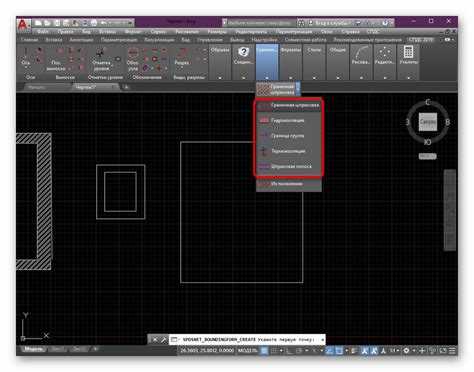
Чтобы заменить штриховку на другую, выполните следующие действия:
- Запустите команду HATCHEDIT или кликните правой кнопкой мыши по штриховке и выберите опцию Редактировать штриховку.
- В открывшемся диалоговом окне выберите новую штриховку из предложенных или создайте свою, используя параметр Настройки.
- Подтвердите изменения нажатием OK или Enter.
Для замены штриховки по всей области можно воспользоваться командой Boundary, чтобы создать новый контур, и затем применить к нему новую штриховку.
Советы по замене и удалению штриховки
- Используйте команду Match Properties для копирования параметров штриховки с одного объекта на другой.
- При удалении штриховки всегда проверяйте, не нарушает ли это структуру чертежа, например, не исчезают ли важные элементы.
- Для массовой замены штриховок используйте фильтры выбора объектов, чтобы работать только с нужными элементами.
Замена или удаление штриховки в AutoCAD — это полезные инструменты для улучшения визуализации чертежей и корректировки ошибок в проекте. Важно правильно выбирать методы и инструменты, чтобы не повлиять на точность чертежа.
Работа с нестандартными паттернами штриховки
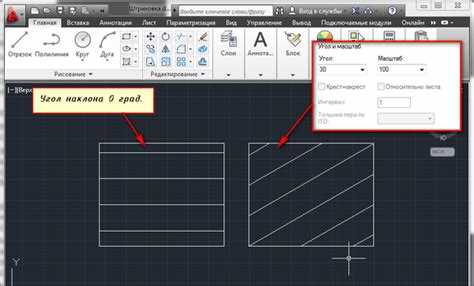
В AutoCAD для создания нестандартных паттернов штриховки можно использовать файлы формата .PAT. Эти файлы позволяют настроить собственные схемы штриховки с учетом уникальных требований проекта. Чтобы начать работу с нестандартными паттернами, нужно создать или отредактировать .PAT файл и загрузить его в чертеж.
Для создания нового паттерна откройте текстовый редактор и создайте файл с расширением .PAT. Структура файла состоит из нескольких ключевых частей:
*Паттерн_название 0,0,0,1,0,0,0,1,0 ... (координаты и параметры)
Каждая строка в файле описывает геометрию штриховки. Важными параметрами являются координаты начальной точки и шаги по осям X и Y. Основная информация о паттерне передается в первой строке после имени паттерна. В строках, следующих за именем, указываются координаты точек, между которыми рисуется линия штриховки.
Чтобы загрузить файл в AutoCAD, используйте команду «HATCH» и в поле выбора паттерна выберите «Custom». Затем нажмите на кнопку «Load» и укажите путь к созданному .PAT файлу. После этого паттерн будет доступен для использования в вашем чертеже.
Важно учитывать, что при работе с нестандартными паттернами следует избегать чрезмерного увеличения сложности геометрии. Сложные паттерны могут негативно повлиять на производительность AutoCAD, особенно при работе с большими чертежами. Оптимально использовать паттерны с минимальным количеством элементов, обеспечивающих нужный визуальный эффект.
Если паттерн используется в нескольких проектах, рекомендуется сохранять его в централизованной папке и при необходимости загружать в новые чертежи, чтобы обеспечить согласованность в дизайне.
Вопрос-ответ:
Как изменить тип штриховки в AutoCAD?
Чтобы изменить тип штриховки в AutoCAD, нужно выбрать объект с текущей штриховкой. После этого откройте панель свойств и в разделе «Штриховка» выберите новый тип из списка доступных. Если нужного типа нет в списке, можно импортировать дополнительный стиль штриховки через команду «HATCH» или «BHATCH».
Как редактировать плотность штриховки в AutoCAD?
Для изменения плотности штриховки в AutoCAD выберите объект, который нужно отредактировать. Затем откройте свойства объекта и найдите параметр «Масштаб штриховки». Параметр изменяет плотность линии штриховки, и можно увеличить или уменьшить его для достижения нужного эффекта. Также можно использовать команду «HATCH» и в окне настроек штриховки изменить масштаб, чтобы он подходил для текущей работы.
Как редактировать угол штриховки в AutoCAD?
Чтобы изменить угол штриховки, используйте команду «HATCH» для создания новой штриховки. В открывшемся окне в параметрах «Угол» задайте нужное значение. Для редактирования уже существующей штриховки нужно выбрать её и изменить угол через свойства, в разделе «Штриховка». Угол будет изменяться в градусах, и вы сможете точно настроить его под свои требования.
Можно ли изменить цвет штриховки в AutoCAD?
Да, в AutoCAD можно изменить цвет штриховки. Для этого выберите объект с уже заданной штриховкой и откройте его свойства. В разделе «Цвет» выберите желаемый цвет из палитры или настройте его вручную. Также можно изменить цвет через команду «HATCH», выбрав нужный цвет в параметрах «Цвет».
Как удалить штриховку в AutoCAD?
Чтобы удалить штриховку, выберите её с помощью инструмента выбора. После того как штриховка будет выделена, просто нажмите клавишу «Delete» на клавиатуре, чтобы удалить объект. Также можно использовать команду «HATCH» и выбрать опцию удаления штриховки из списка команд. Удаление можно выполнить и через меню правой кнопкой мыши.
Как изменить настройки штриховки в AutoCAD?
Для изменения настроек штриховки в AutoCAD необходимо выбрать объект штриховки и открыть панель свойств. Здесь можно настроить масштаб, угол и тип штриховки. Также можно изменить плотность или цвет штриховки, что позволяет адаптировать ее под нужды проекта. Кроме того, если необходимо изменить параметры для нескольких объектов, можно воспользоваться командой «HATCHEDIT», которая позволяет редактировать существующую штриховку. Эти изменения применяются ко всем выбранным объектам одновременно.






